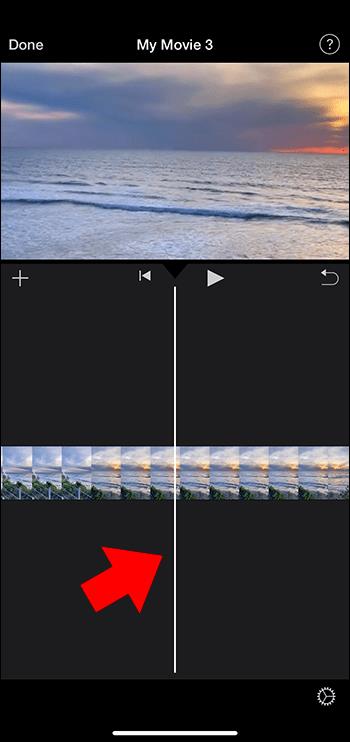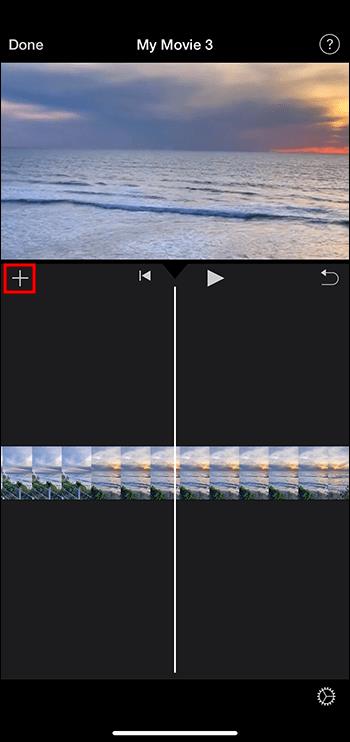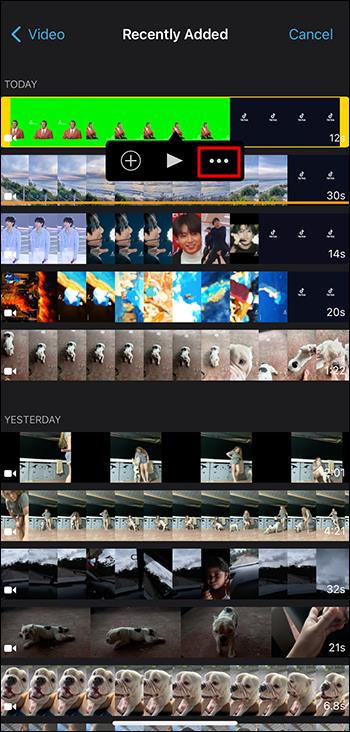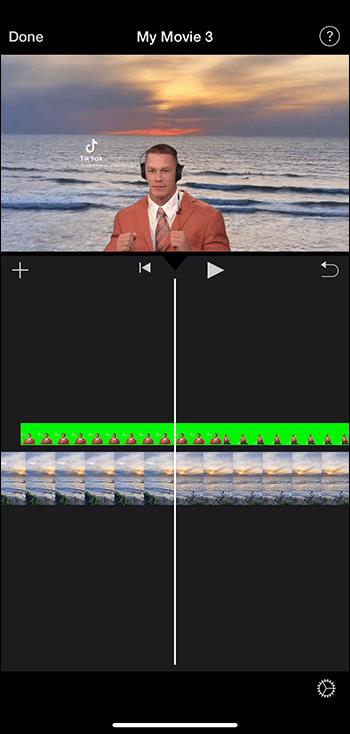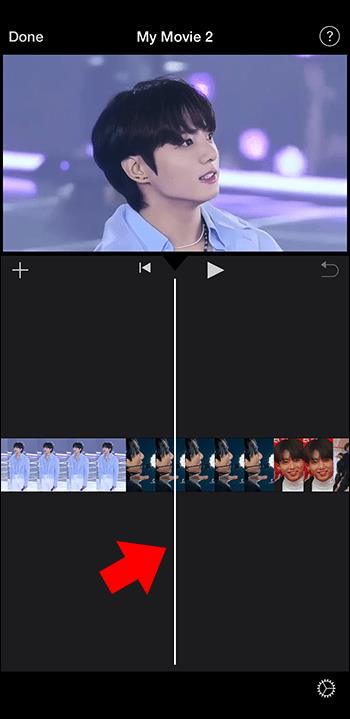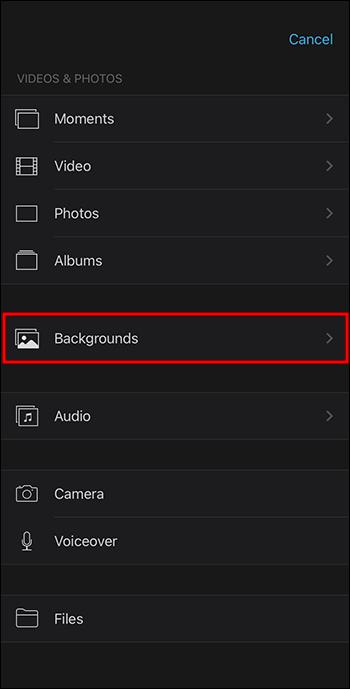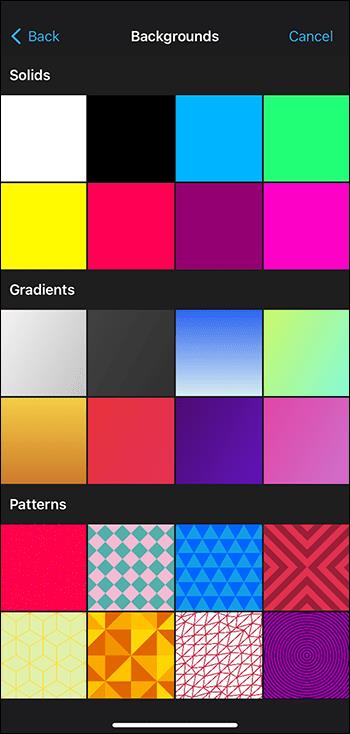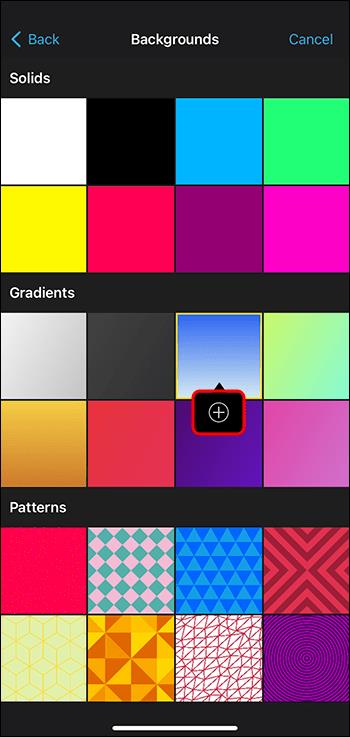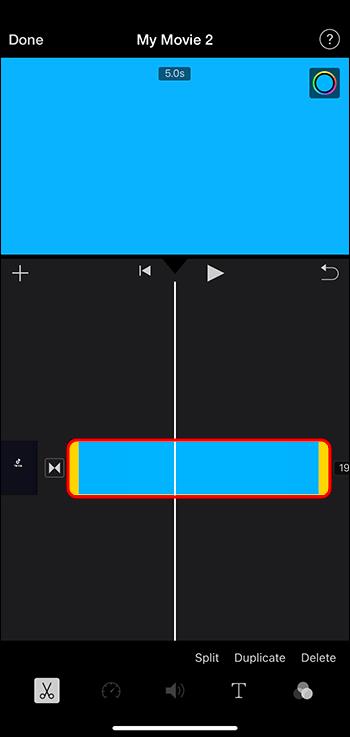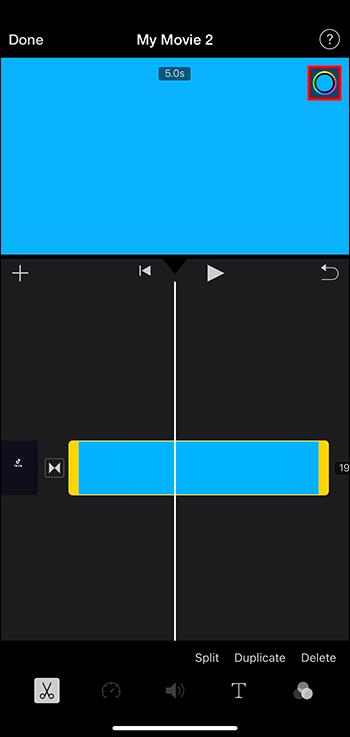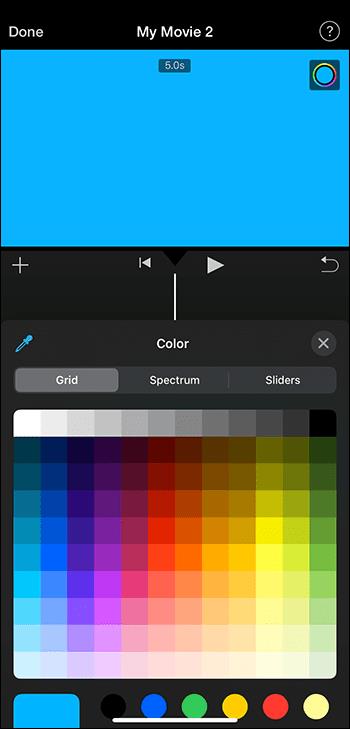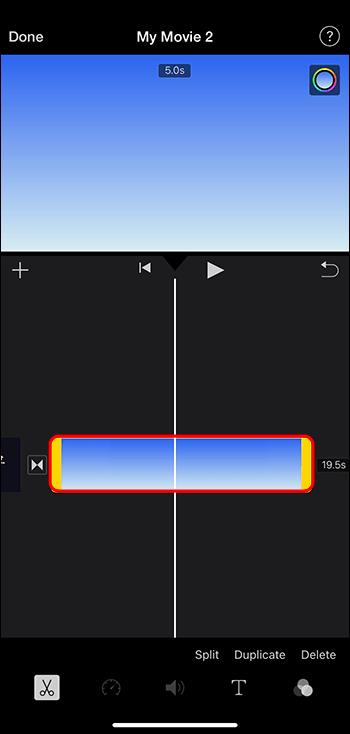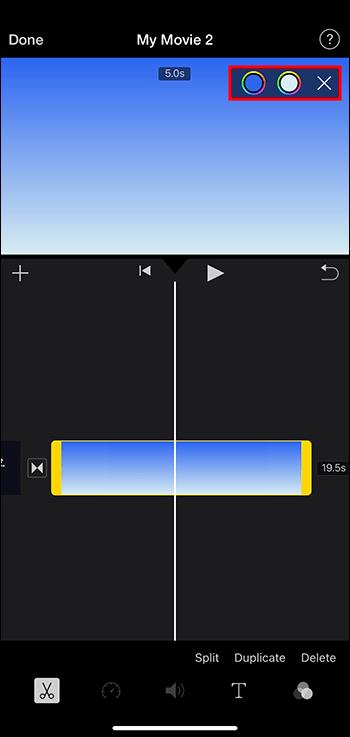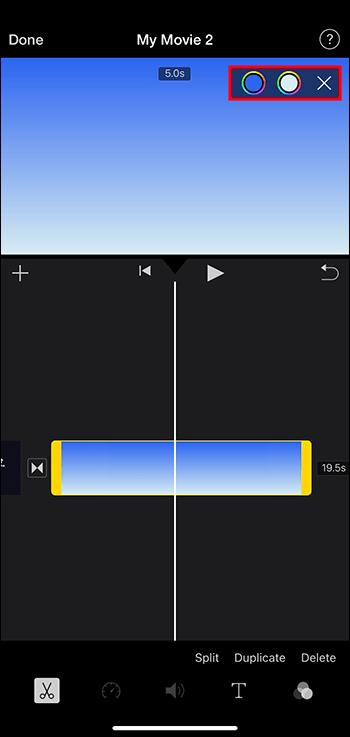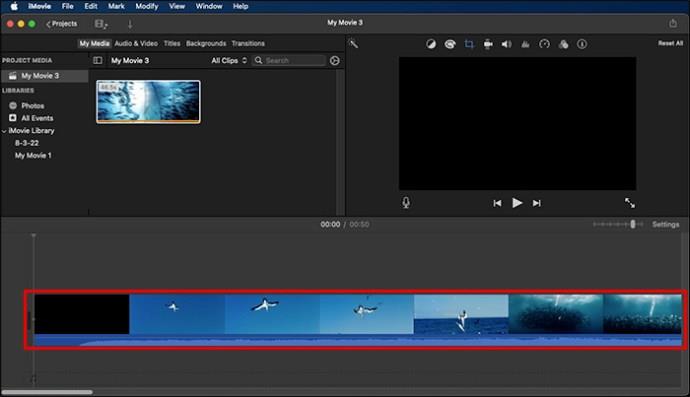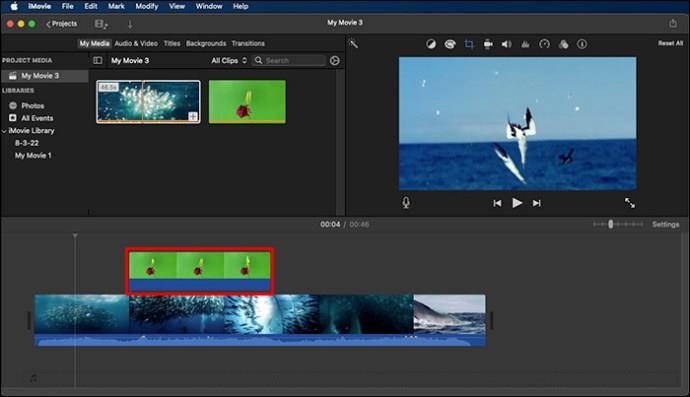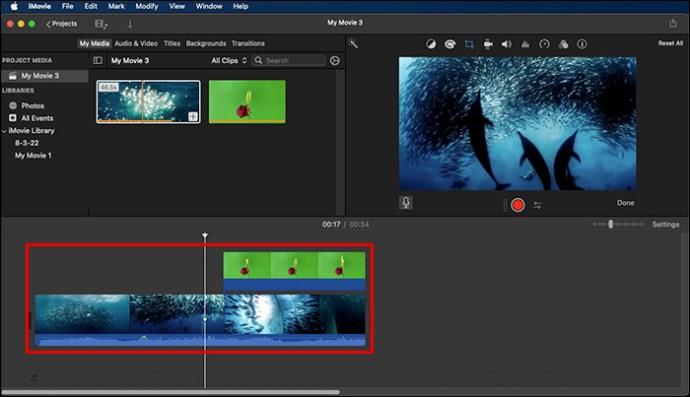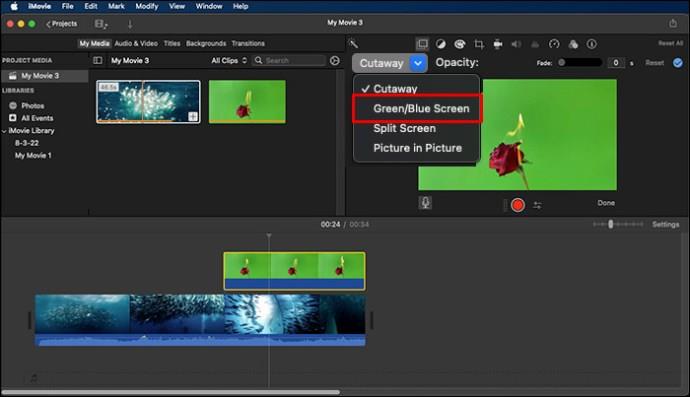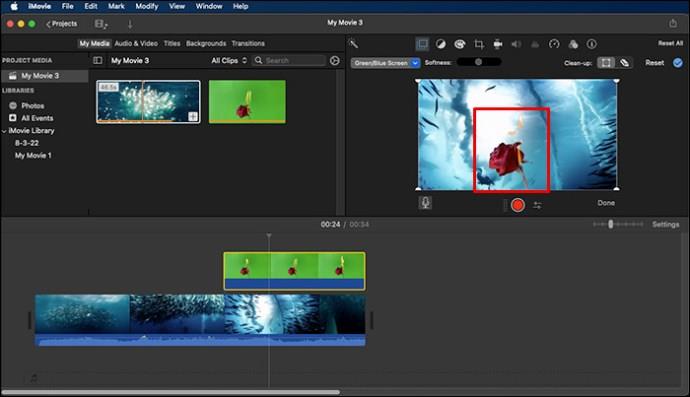Σύνδεσμοι συσκευών
Θέλετε να κάνετε μια ταινία με τον εαυτό σας να στέκεστε στο Παρίσι, αλλά δεν έχετε πάει ποτέ στη Γαλλία; Μπορείτε να το κάνετε στο iMovie αφαιρώντας το φόντο και εισάγοντας ένα νέο. Και ο καλύτερος τρόπος για να αλλάξετε το φόντο του βίντεό σας στο iMovie είναι να το εγγράψετε μπροστά από μια πράσινη οθόνη και μετά να εισάγετε από κάτω το φόντο που θέλετε. Όχι μόνο μπορείτε να το κάνετε αυτό στο iMovie, αλλά μπορείτε επίσης να το κάνετε σε iPad, iPhone ή Mac.
Αυτό το άρθρο εξηγεί πώς μπορείτε να προσθέσετε ή να επεξεργαστείτε φόντα στο iMovie και πώς να αλλάξετε τα χρώματα των συμπαγών, ντεγκραντέ ή μοτίβων φόντου.
Αλλαγή φόντου βίντεο στο iMovie χρησιμοποιώντας μια πράσινη οθόνη σε iPad και iPhone
Πολλοί χρήστες γνωρίζουν ότι ένας από τους ευκολότερους τρόπους αλλαγής του φόντου στα βίντεο είναι η εγγραφή του μπροστά από μια πράσινη οθόνη. Αυτό σημαίνει τη λήψη του βίντεό σας χρησιμοποιώντας μια πράσινη οθόνη ως φόντο, η οποία στη συνέχεια μπορεί να αφαιρεθεί χρησιμοποιώντας το iMovie σε iPad ή iPhone. Αυτό ουσιαστικά αφαιρεί το φόντο στο iMovie και σας επιτρέπει να τοποθετήσετε το βίντεό σας σε διαφορετικό φόντο.
Χρησιμοποιώντας αυτό το εφέ πράσινης οθόνης, μπορείτε να επικαλύψετε το κλιπ σας σε μια φωτογραφία, εικόνα ή βίντεο φόντου. Για να το κάνετε αυτό, πρέπει να προσθέσετε το βίντεο κλιπ πάνω από το κλιπ φόντου στη γραμμή χρόνου του έργου σας iMovie. Στη συνέχεια, μπορείτε να χρησιμοποιήσετε τη λειτουργία πράσινης οθόνης, η οποία δείχνει το κλιπ φόντου πίσω από το θέμα. Ακολουθούν βήματα σχετικά με το πώς να χρησιμοποιήσετε τη λειτουργία πράσινης οθόνης για να αλλάξετε το φόντο σας στο iMovie:
- Ανοίξτε το έργο iMovie και, στη συνέχεια, προσθέστε τη στατική εικόνα ή το βίντεο φόντου στη γραμμή χρόνου σας.

- Βεβαιωθείτε ότι η λευκή κάθετη γραμμή, το "Playhead", βρίσκεται πάνω από το κλιπ φόντου σας.
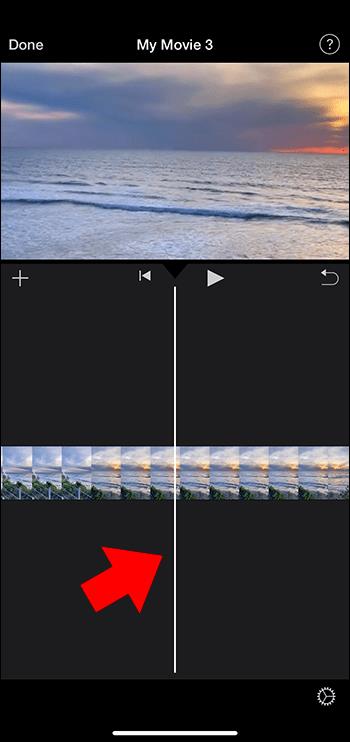
- Επιλέξτε το κουμπί "Προσθήκη πολυμέσων" και, στη συνέχεια, από τη λίστα, επιλέξτε μια κατηγορία.
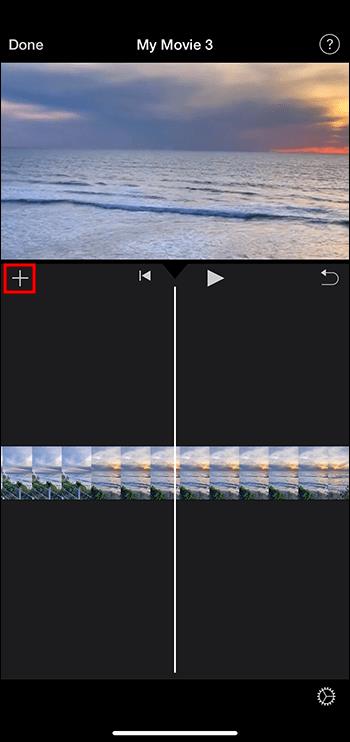
- Πατήστε στο κλιπ της πράσινης οθόνης σας.

- Πατήστε το εικονίδιο με τις τρεις κουκκίδες και, στη συνέχεια, επιλέξτε την οθόνη «Πράσινη/Μπλε». Το κλιπ της πράσινης οθόνης σας θα προστεθεί στη γραμμή χρόνου του έργου σας στο επάνω μέρος του κλιπ φόντου.
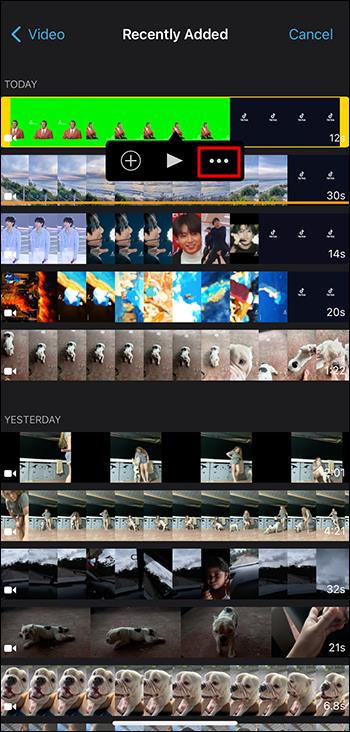
- Μετακινήστε ή περικόψτε το κλιπ φόντου σας ώστε να έχει το ίδιο μήκος με το βίντεο κλιπ στην πράσινη οθόνη. Τα δύο είναι συνδεδεμένα και θα κινούνται σε συγχρονισμό όταν αναδιατάσσετε τα κλιπ της γραμμής χρόνου.
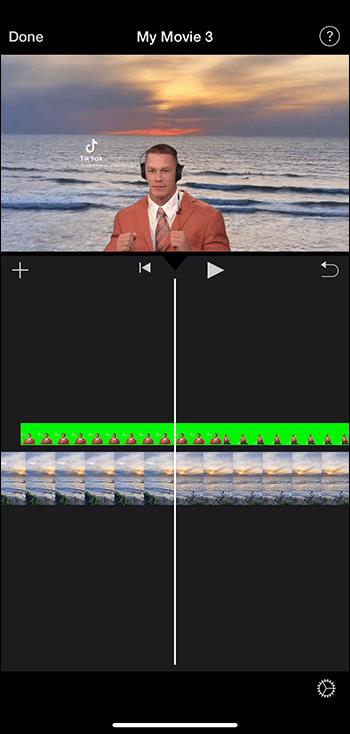
Προσαρμόστε τη λειτουργία πράσινης οθόνης σε iPad ή iPhone
Μπορείτε να προσαρμόσετε το εφέ πράσινης οθόνης αφού το τοποθετήσετε στη γραμμή χρόνου σας. Επιλέξτε το κλιπ πράσινης οθόνης που θέλετε να προσαρμόσετε και πραγματοποιήστε προσαρμογές χρησιμοποιώντας τυχόν στοιχεία ελέγχου πράσινης οθόνης. Ακολουθούν οι διάφοροι τρόποι με τους οποίους μπορείτε να κάνετε προσαρμογές στο κλιπ της πράσινης οθόνης:
- Για να επεξεργαστείτε πόσο πράσινο αφαιρείται από ένα κλιπ της πράσινης οθόνης, πατήστε «Προσαρμογή» και μετά σύρετε το ρυθμιστικό «Δύναμη» δεξιά ή αριστερά.
- Για να περικόψετε τμήματα του κλιπ της πράσινης οθόνης σας, επιλέξτε το κουμπί "Μάσκα" και, στη συνέχεια, σύρετε τις γωνίες του κλιπ.
Προσθήκη ή επεξεργασία φόντου στο iMovie στο iPhone
Εάν θέλετε να χρησιμοποιήσετε ένα έγχρωμο φόντο στο έργο σας iMovie, μπορείτε να επιλέξετε από διάφορα προσαρμόσιμα στερεά, μοτίβα και ντεγκραντέ φόντο. Εδώ είναι πώς μπορείτε να το κάνετε αυτό:
- Ανοίξτε την εφαρμογή iMovie στο iPhone σας.

- Πηγαίνετε στο κινηματογραφικό σας έργο.
- Βεβαιωθείτε ότι η λευκή κάθετη γραμμή, το "Playhead", βρίσκεται στο σημείο που θέλετε να προσθέσετε το φόντο σας.
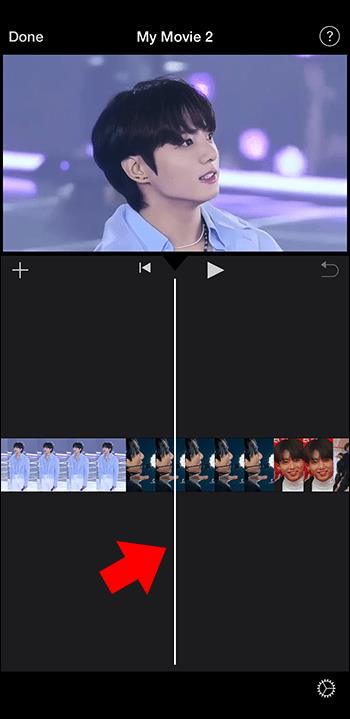
- Πατήστε «Προσθήκη πολυμέσων» και μετά επιλέξτε «Φόντο».
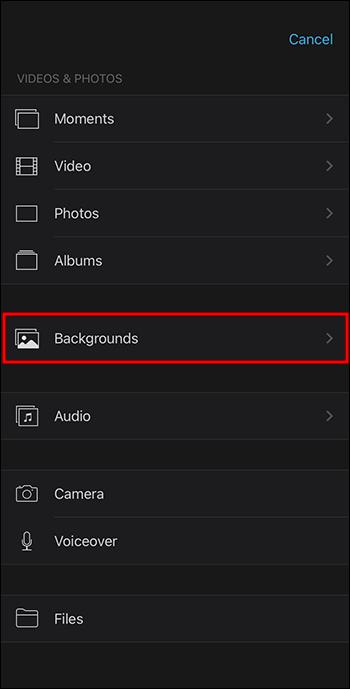
- Επιλέξτε αν θέλετε μοτίβο, ντεγκραντέ ή μονόχρωμο.
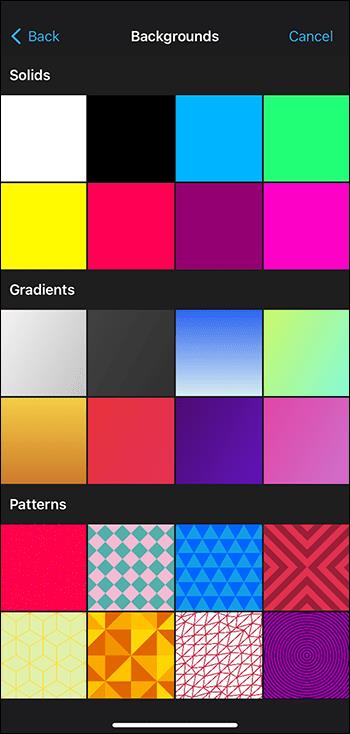
- Επιλέξτε "Προσθήκη στο έργο".
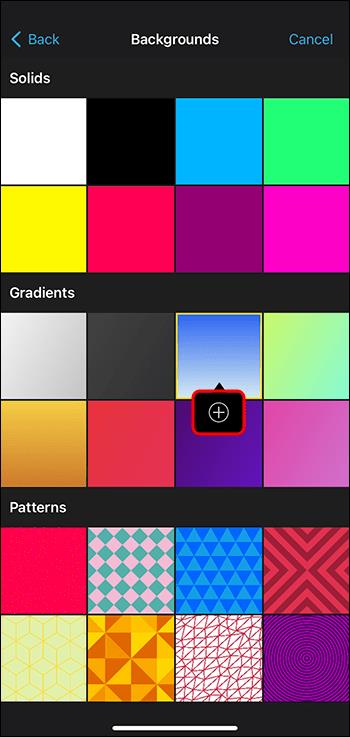
Αλλάξτε το χρώμα ενός συμπαγούς φόντου
Για να αλλάξετε το χρώμα ενός συμπαγούς φόντου στο iMovie στο iPhone σας, κάντε τα εξής:
- Ανοίξτε το έργο iMovie από την εφαρμογή iMovie στο iPhone σας.

- Από τη γραμμή χρόνου σας, επιλέξτε το κλιπ φόντου που θέλετε να προσαρμόσετε.
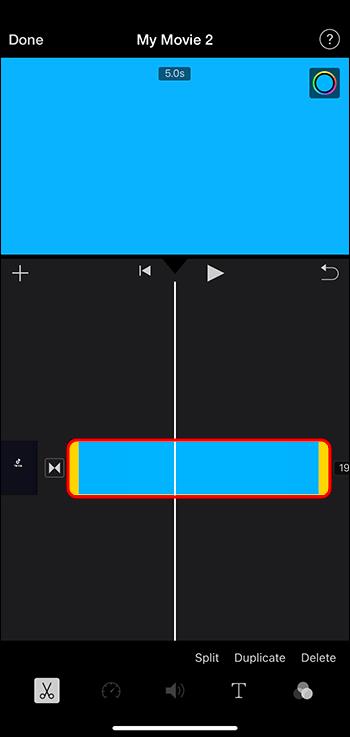
- Στην επάνω δεξιά γωνία του θεατή σας, επιλέξτε το κουμπί "Χρώμα".
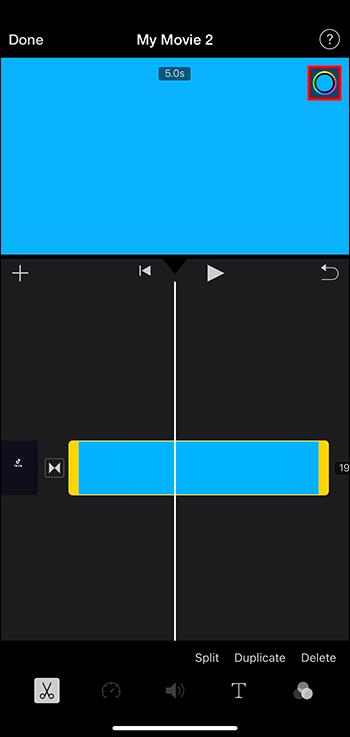
- Επιλέξτε ένα χρώμα από τα διαθέσιμα.
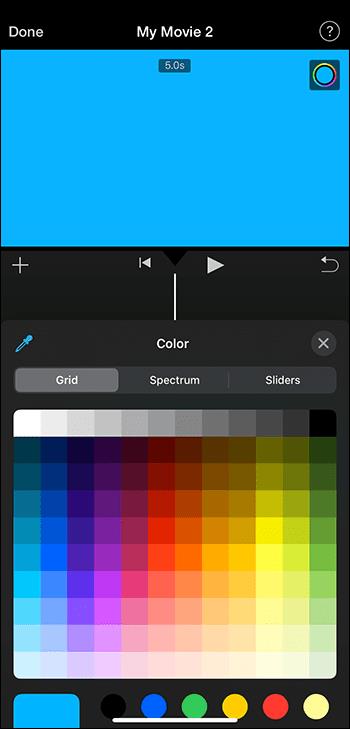
Αλλάξτε τα χρώματα φόντου μιας κλίσης ή μοτίβου
Η αλλαγή των χρωμάτων του φόντου του ντεγκραντέ ή του μοτίβου είναι εύκολη, ακολουθώντας αυτά τα βήματα:
- Από το iPhone σας, ανοίξτε την εφαρμογή iMovie και ανοίξτε το έργο iMovie.

- Επιλέξτε το κλιπ φόντου που θέλετε να προσαρμόσετε από τη γραμμή χρόνου σας.
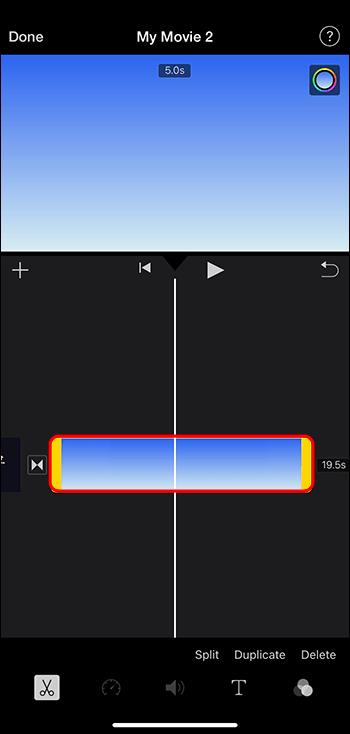
- Στην επάνω δεξιά γωνία του θεατή σας, επιλέξτε το κουμπί "Χρώμα". Θα δείτε δύο έγχρωμα κουμπιά στο πρόγραμμα προβολής που εμφανίζουν τα δευτερεύοντα και κύρια χρώματα, τα οποία χρησιμοποιούνται για τη δημιουργία του μοτίβου ή της διαβάθμισης.
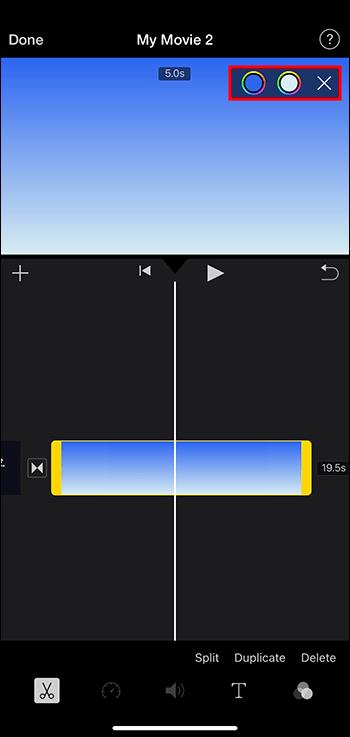
- Αλλάξτε τα χρώματα με:
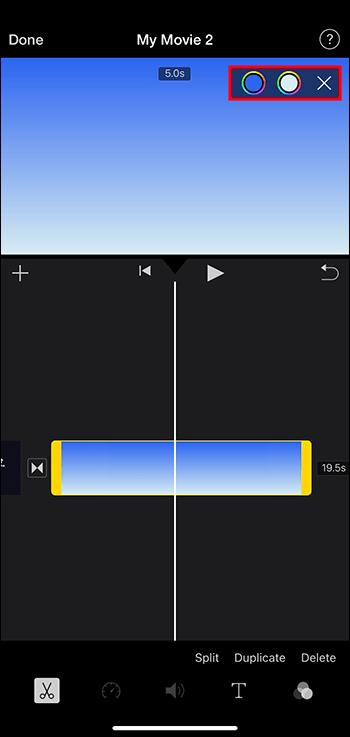
• Ρύθμιση κύριου χρώματος για το φόντο: Επιλέξτε το πρώτο κουμπί "Χρώμα" από τα αριστερά και επιλέξτε ένα χρώμα από αυτό που είναι διαθέσιμο.
• Ορισμός δευτερεύοντος χρώματος για το φόντο: Επιλέξτε το δεύτερο κουμπί "Χρώμα" από τα δεξιά και επιλέξτε ένα χρώμα από αυτό που είναι διαθέσιμο.
Αλλαγή φόντου βίντεο στο iMovie χρησιμοποιώντας πράσινη οθόνη σε Mac
Για να αλλάξετε ή να προσαρμόσετε το κλιπ της πράσινης οθόνης σε Mac, ακολουθήστε τα παρακάτω βήματα:
- Ανοίξτε το έργο σας iMovie και, στη συνέχεια, εισαγάγετε την εικόνα ή το κλιπ φόντου σας στη γραμμή χρόνου σας.
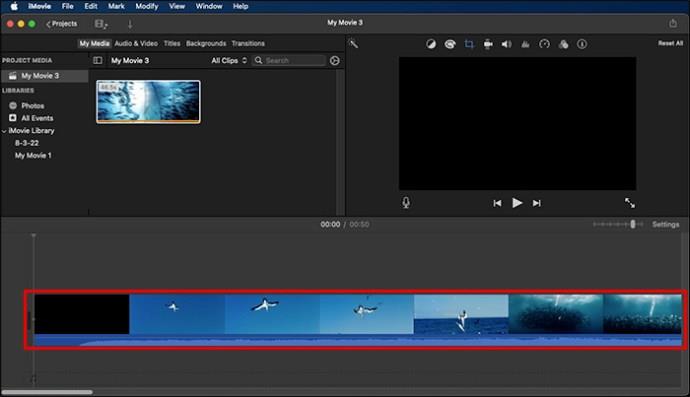
- Εισαγάγετε το κλιπ της πράσινης οθόνης στο επάνω μέρος του κλιπ φόντου στη γραμμή χρόνου σας.
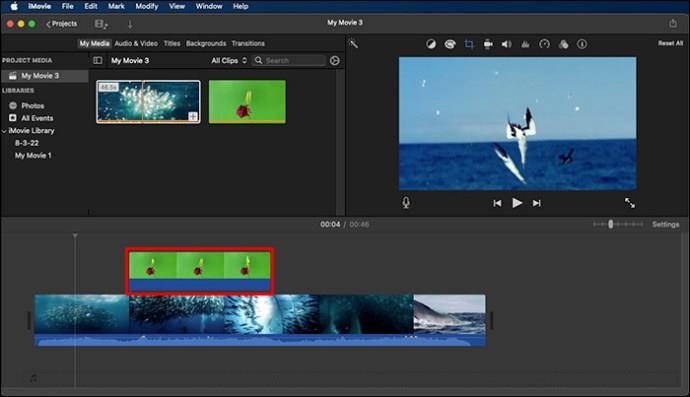
- Μετακινήστε ή περικόψτε το κλιπ φόντου σας ώστε να έχει το ίδιο μήκος με το βίντεο κλιπ στην πράσινη οθόνη. Τα δύο είναι συνδεδεμένα και θα κινούνται σε συγχρονισμό όταν αναδιατάσσετε τα κλιπ της γραμμής χρόνου.
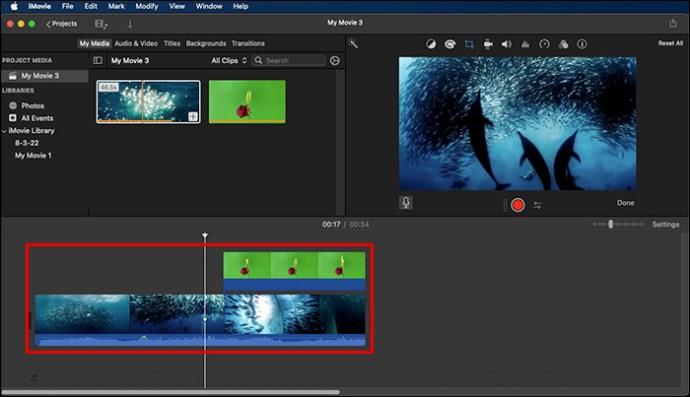
- Εάν δεν μπορείτε να δείτε τα στοιχεία ελέγχου επικάλυψης βίντεο, κάντε κλικ στην επιλογή "Ρυθμίσεις επικάλυψης βίντεο" στο επάνω μέρος του προγράμματος προβολής και, στη συνέχεια, επιλέξτε "Πράσινη/Μπλε οθόνη" από το μενού.
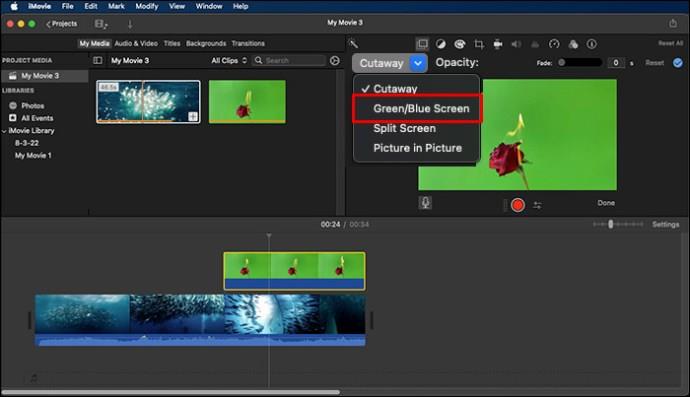
- Το iMovie θα αφαιρέσει το πράσινο από το ολίσθημα της πράσινης οθόνης στο πρόγραμμα προβολής και θα δείτε το κλιπ φόντου πίσω από το θέμα. Αυτά τα κλιπ θα κινούνται σε συγχρονισμό καθώς αναδιατάσσετε τα κλιπ στη γραμμή χρόνου σας.
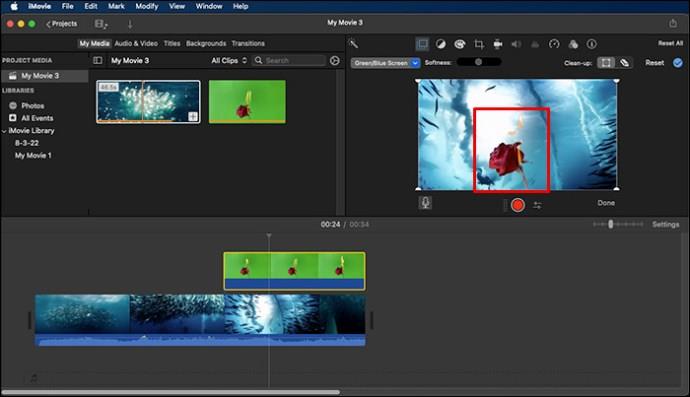
Προσαρμόστε τη λειτουργία πράσινης οθόνης σε Mac
Αφού προσθέσετε την πράσινη οθόνη σας στο χρονοδιάγραμμα του έργου iMovie, μπορείτε να την προσαρμόσετε ώστε να ταιριάζει στις προτιμήσεις σας. Κάντε κλικ στο απόσπασμα της πράσινης οθόνης από τη γραμμή χρόνου σας και, στη συνέχεια, επιλέξτε το κουμπί ρυθμίσεων "Επικάλυψη βίντεο" και χρησιμοποιήστε τα στοιχεία ελέγχου για να κάνετε προσαρμογές. Εδώ είναι οι διάφορες επιλογές που μπορείτε να προσαρμόσετε:
- Σύρετε το χειριστήριο "Softness" για να προσαρμόσετε τη μετάβαση μεταξύ των κλιπ της πράσινης οθόνης.
- Κάνοντας κλικ στο κουμπί "Περικοπή" και σύροντας τις γωνίες του πλαισίου στο πρόγραμμα προβολής απομονώνονται περιοχές του κλιπ της πράσινης οθόνης.
- Καλύψτε τμήματα του κλιπ της πράσινης οθόνης σας επιλέγοντας το κουμπί "Clean-Up" και σύροντάς το κατά μήκος του κλιπ από το πρόγραμμα προβολής.
Αλλάξτε το φόντο του iMovie
Η προσθήκη ή η επεξεργασία του φόντου του έργου iMovie είναι μια εύκολη διαδικασία χρησιμοποιώντας τα παραπάνω βήματα για τη συσκευή που προτιμάτε. Μπορείτε επίσης να αλλάξετε τα χρώματα φόντου για να εμφανίσετε ένα συμπαγές φόντο, ένα μοτίβο ή διαβαθμίσεις. Ο ευκολότερος τρόπος για να αλλάξετε το φόντο είναι πρώτα να εγγράψετε το βίντεό σας χρησιμοποιώντας μια πράσινη οθόνη. Το iMovie μπορεί στη συνέχεια να αντικαταστήσει την πράσινη οθόνη με μια εικόνα ή ένα βίντεο κλιπ φόντου.
Χρησιμοποιείτε συχνά τη λειτουργία πράσινης οθόνης στο iMovie; Ενημερώστε μας στην παρακάτω ενότητα σχολίων.